윈도우10 32비트 64비트 찾기 - x86 x64 차이
- 윈도우 OS 및 주변기기 관련
- 2021. 2. 2.
노트북이나 데스크탑 PC에 프로그램을 다운로드할 때 "X86나 x64" 또는 "32비트 나 64비트"로 구분되어 다운받을 파일이 표시되어 있는 것을 자주 보게 된다.
아래와 같이 윈도우 상에서 특시 유틸리티 프로그램을 다운받고자 하면 두 버전 중 한 가지를 선택해야만 다음 단계로 넘어갈 수 있다.
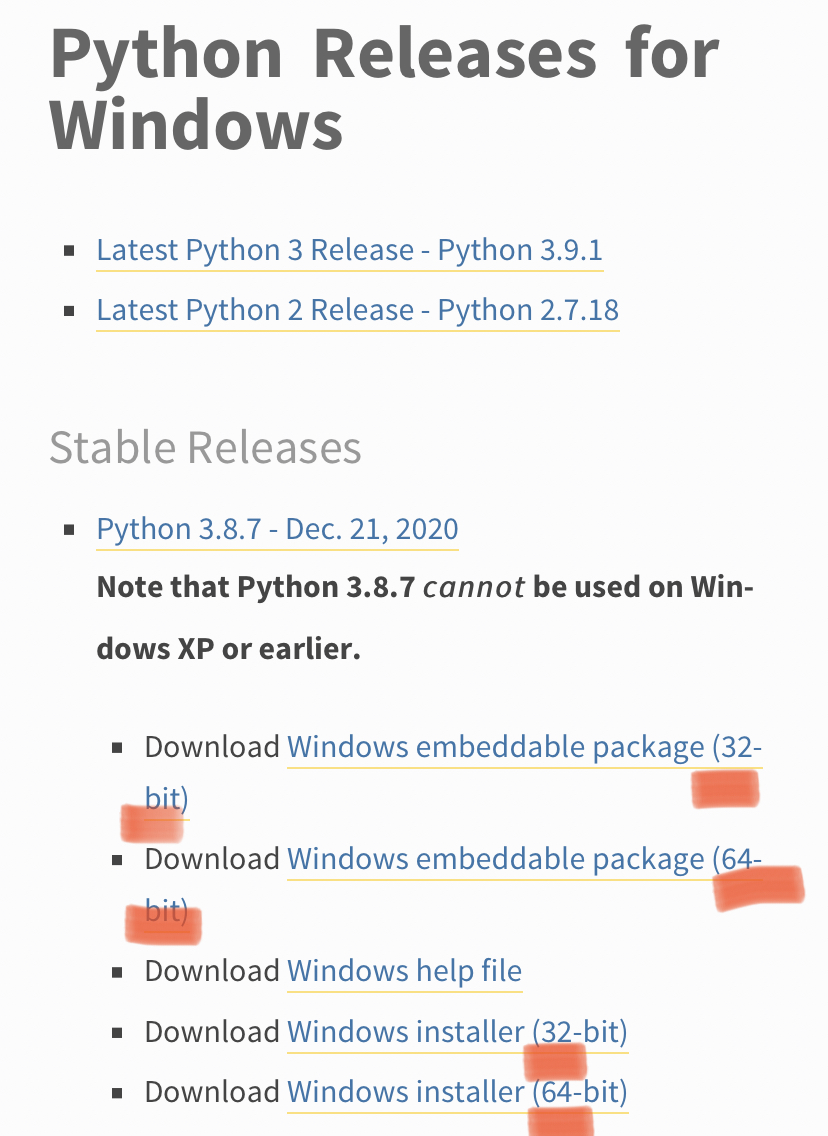
문제는 본인이 쓰고 있는 컴퓨터가 "X86나 x64" 또는 "32비트 나 64비트" 중 어떤 것인지 모를 경우가 있다는 것.
"X86나 x64" - "32비트 나 64비트" 두 버전은 어떤 차이가 있고 또 어떤 것을 선택하면 될지 아래와 같이 정리해 보았다.
1. 32비트와 64비트 컴퓨터의 차이는?
32비트와 64비트의 가장 큰 차이는 메모리 인식률이다.
32비트는 4GB까지 가능하지만 64비트는 4GB이상의 RAM을 인식할 수 있어서 윈도우 32비트에서는 8GB의 RAM을 꽂더라도 4GB까지만 사용할 수 있는 셈이다.
그러므로 32비트와 64비트의 차이를
데이터의 처리 양과 속도, 업그레이드 가능/불가능의 차이로 볼 수 있는데,
프로그래밍이나 그래픽 구현에서 차이를 확인할 수 있다.
이론적으로 32비트와 64비트의 차이는 2배 정도 성능차이가 나야하지만 실제로는 10~20%정도라고 한다.
2. x86과 x64라고 불리는 이유는?
윈도우 정보에서 32비트(32bit)는 x86, 64비트는 x64라고 표시한다.
윈도우 정보에 32bit / 64bit 라고 적혀 있지 않고 x86 / x64 라고 표시하는 이유는 아래와 같다.
우선 x86으로 표시된 이유는 바로 PC 칩셋의 품번 때문이다. x86으로 표기가 된 것은 80-86이라는 숫자를 인텔 32비트이하 계열 제품명에 붙였기 때문이다.
x86은 인텔에서 1978년에 개발한 인텔 8086(80386, 80486, 80586)에 적용된 아키텍쳐이자, 그 호환 프로세서 또는 후속작을 이르는 말인데 1978년에 출시되어 40년이 지난 굉장히 오래된 아키텍쳐이지만 이후 출시된 프로세서들은 8086의 명령어 세트를 기반으로 하여 확장되어 이러한 이유로 x32라는 용어로 32비트 cpu를 표시하지 않고 x86 이라고 표기하게 된 것이다.
x64와 대비하여 '32비트 아키텍처'의 관습적 명칭으로도 쓰이게 되었다.
3. 윈도우10 32비트 64비트 확인 방법 - x86과 x64인지 찾기
1) 윈도우 시작버튼 > 설정을 선택한다.
2) 설정 메뉴에서 아래와 같이 "시스템"을 선택한다.
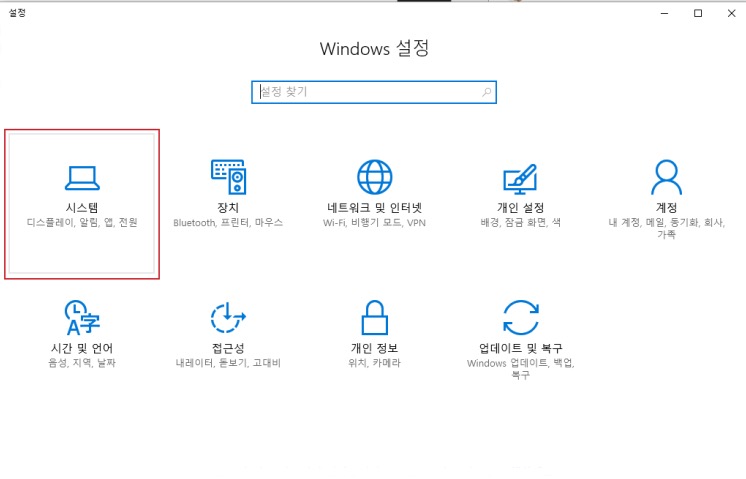
3) 마우스 스크롤을 아래로 내려 정보 탭을 선택하고 아래와 같이 32비트인지 64비트인지 시스템 종류를 확인할 수 있다.
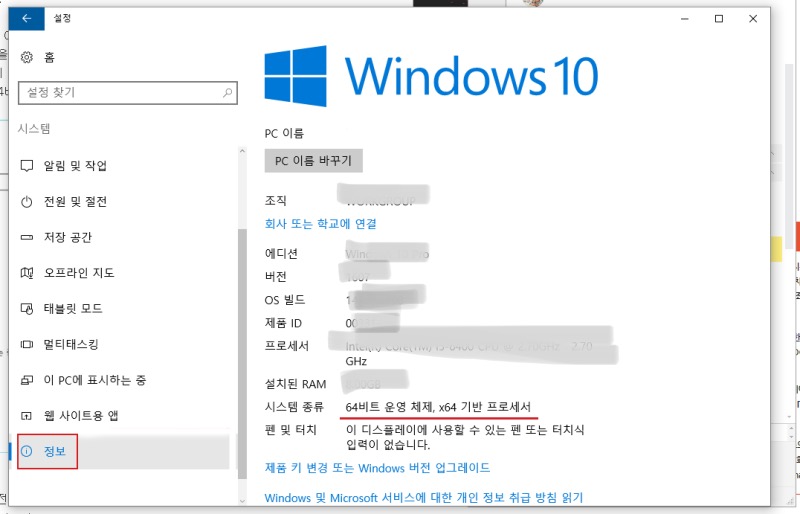
아래와 같은 방법으로도 윈도우10 32비트 64비트 확인이 가능하다.
1) 윈도우 버튼 옆 검색창을 선택하여 dxdiag 라고 입력후 엔터를 친다.
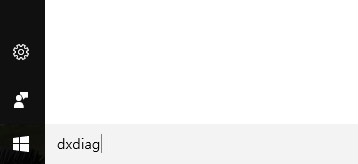
2) 아래와 같이 운영체제에서 32비트인지 64비트인지 시스템 종류를 확인한다.
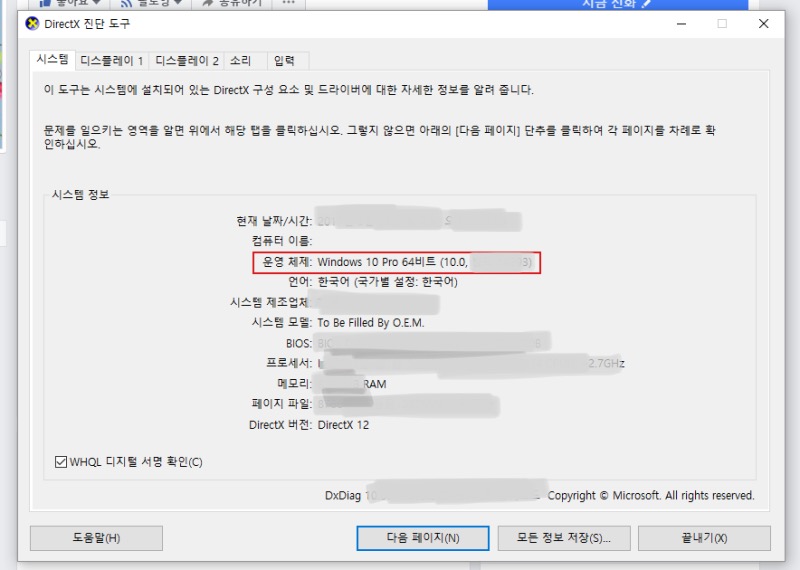
'윈도우 OS 및 주변기기 관련' 카테고리의 다른 글
| 무료 포토샵 온라인 사진 이미지 편집툴 소개, 링크 - 픽슬러 에디터 pixlr.com (0) | 2021.03.18 |
|---|---|
| 유무선 wifi 공유기 관리자접속 ip주소 찾기 admin 접속방법 (iptime 예시) (0) | 2021.02.26 |
| 윈도우 구매시 DSP와 FPP 차이 윈도우 종류와 라이선스 정리 (0) | 2021.02.06 |
| 시놀로지 synology 폴더 업로드 백업 방법 : 레이드라이브 raidrive (0) | 2021.01.24 |
| MS 익스플로러 엣지 Edge 자동연결 중지 차단하기 호환성 설정 (0) | 2021.01.23 |